Notice HP ENVY 7830
Liens commerciaux

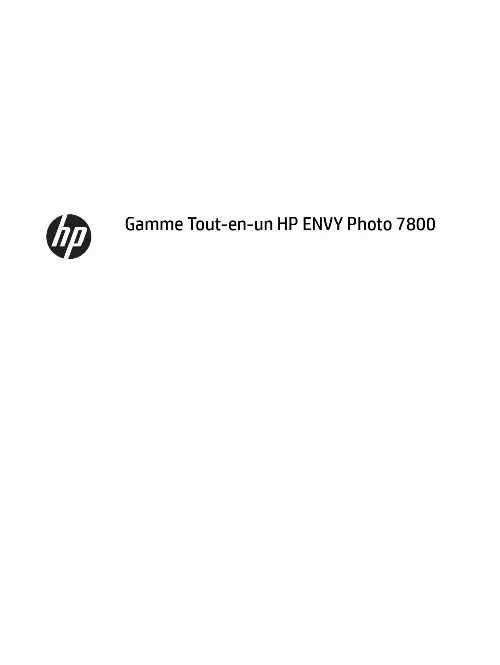
Le mode d'emploi HP ENVY 7830 vous rend service
La cartouche noire de votre imprimante jet d'encre vient d'être changé. Depuis, lorsque vous avez remis en marche votre imprimante jet d'encre HP ENVY 7830, un voyant s'allume sur l'écran de commandes et clignote. L'imprimante ne fonctionne pas. Il suffit que vous consultiez le guide de l'imprimante jet d'encre HP ENVY 7830 si l'imprimante fonctionne par le câble USB mais que vous ne parvenez pas à connecter le matériel au réseau wifi. Vous venez d'acheter une imprimante jet d'encre mais vous ne parvenez pas à la connecter à votre ordinateur. Lorsque vous lancez une impression, l'ordre d'impression reste bloqué sur la file d'attente. Aucun message d'erreur ne s'affiche sur le bandeau de commandes de votre matériel. Lorsque vous effectuez une photocopie sur la vitre de l'imprimante, vous obtenez un format réduit au quart alors que vous souhaitez obtenir un format A4.
Extrait du mode d'emploi HP ENVY 7830
Les instructions détaillées pour l'utilisation figurent dans le Guide de l'utilisateur.
Dans la section Préférences , sélectionnez Mode silencieux , puis Activé ou Éteint. Pour optimiser les fournitures d'impression telles que l'encre et le papier, essayez ce qui suit : Optimisez la quantité de papier utilisée en imprimant sur les deux côtés du papier. Modifiez la qualité d'impression dans le pilote pour configurer l'imprimante en mode Brouillon. L'impression en mode Brouillon consomme moins d'encre. ne nettoyez pas la tête d'impression inutilement. Ce faisant, vous gaspilleriez l'encre et réduiriez la durée de vie des cartouches. Recyclez les cartouches d'origine HP usagées via le programme HP Planet Partners. Figure 2-1 Vues avant et de dessus de l'appareil Gamme Tout-en-un HP ENVY Photo 7800 Description Capot Intérieur du capot Vitre du scanner Nom du modèle de l'imprimante Porte d'accès aux cartouches d'encre Zone du périphérique de stockage Zone d'accès aux cartouches cartouches Bac photo Bouton On (également appelé bouton Power ou Marche/Arrêt) Panneau de commande Bac de sortie Écran graphique couleur (aussi appelé écran) Rallonge du bac d'alimentation automatique (également appelée rallonge du bac) Logement pour carte mémoire Voyant périphérique de stockage Port USB frontal Zone d'approvisionnement pour l'impression REMARQUE : Les cartouches doivent être installées dans l'imprimante afin d'éviter les éventuels problèmes de qualité d'impression ou de détériorer la tête d'impression. ?vitez de retirer les consommables pendant une durée prolongée. Le schéma et le tableau associé suivants décrivent brièvement les caractéristiques du panneau de commande de l'imprimante. Bouton Aide : ouvre le menu Aide pour l'opération en cours. Bouton Accueil : renvoie à l'écran d'accueil qui s'affiche lorsque vous mettez pour la première fois l'imprimante sous tension. ?cran du panneau de commande : touchez l'écran pour sélectionner les options du menu et parcourez les éléments du menu. Voyant Sans fil : indique que l'état de la connexion sans fil de l'imprimante. Un voyant bleu figé indique que la connexion sans fil a été établie et que vous pouvez imprimer. Un voyant clignotant lentement indique que l'option sans fil est activée mais que l'imprimante n'est connectée à aucun réseau. Assurez-vous que l'imprimante se trouve dans la plage de signaux sans fil. Un voyant qui clignote rapidement indique une erreur de connexion sans fil. [...] Cliquez sur l'option souhaitée et suivez les messages qui s'affichent à l'écran pour régler le jour et l'heure de la mise sous et hors tension de l'imprimante. ATTENTION : Mettez toujours l'imprimante hors tension correctement en utilisant Programmer la mise hors tension ou (le bouton Marche/arrêt) situé à l'avant gauche de l'imprimante. Si vous éteignez incorrectement l'imprimante, le chariot d'impression risque de ne pas revenir en position normale, ce qui peut entraîner des problèmes au niveau des cartouches ou de la qualité d'impression. mode silencieux Le mode silencieux ralentit l'impression pour réduire le bruit global sans affecter la qualité d'impression. il fonctionne uniquement pour l'impression sur du papier ordinaire. De plus, ce mode est désactivé si vous imprimez avec la meilleure qualité d'impression ou la qualité de présentation. Pour réduire le bruit de l'impression, activez le mode silencieux. Pour imprimer à vitesse normale, désactivez le mode silencieux. le mode silencieux est désactivé par défaut. REMARQUE : Le mode silencieux ne fonctionne pas pour imprimer des photos ou des enveloppes. Vous pouvez créer un calendrier en sélectionnant l'heure d'impression en mode silencieux. Par exemple, vous pouvez programmer le mode silencieux de l'imprimante entre 22 h et 8 h tous les jours. Activer le mode silencieux à partir du panneau de commande de l'imprimante 1. Sur le panneau de commande de l'imprimante, touchez ou glissez vers le bas l'onglet en haut de l'écran pour ouvrir le Tableau de bord, puis touchez ( Configuration ). Création d'un calendrier pour le mode silencieux sur le panneau de commande de l'imprimante 1. Sur le panneau de commande de l'imprimante, touchez ou glissez vers le bas l'onglet en haut de l'écran pour ouvrir le Tableau de bord, puis touchez ( Configuration ). Activez la fonction Programmation, puis modifiez les heures de début et de fin de la programmation. Pour activer le mode silencieux lorsque l'imprimante est en cours d'impression Dans l'écran d'impression, touchez (Mode silencieux) pour l'activer. REMARQUE : Le mode silencieux est activé uniquement lorsque la page en cours du travail en cours est imprimée. Activation ou désactivation du mode silencieux depuis le logiciel de l'imprimante (Windows) 1. ouvrez le logiciel d'impression HP. Pour plus d'informations, voir Ouvrez le logiciel d'impression HP (Windows). [...]..
Téléchargez votre notice ! Téléchargement gratuit et sans inscription de tous types de documents pour mieux utiliser votre imprimante jet d'encre HP ENVY 7830 : mode d'emploi, notice d'utilisation, manuel d'instruction. Cette notice a été ajoutée le Jeudi 5 Mai 2022. Si vous n'êtes pas certain de votre références, vous pouvez retrouvez toutes les autres notices pour la catégorie Imprimante jet d'encre Hp.


